CAD 마우스 십자 커서 설정 방법: 먼저 CAD 창 도구의 드롭다운 메뉴를 클릭하고 옵션을 클릭한 다음 옵션 창에서 마우스로 표시 버튼을 클릭하여 마지막으로 이동하여 십자 커서의 크기를 조정합니다. 통치자.

이 문서의 운영 환경: Windows 7 시스템, autocad2020 버전, Dell G3 컴퓨터.
캐드 마우스 크로스 커서 설정 방법:
1. 먼저 데스크탑 캐드2010 소프트웨어 바로가기를 마우스로 클릭해 캐드 도면 창을 엽니다
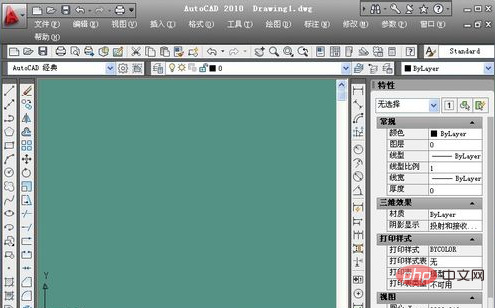
2. 캐드 도면 창이 열린 후 다음을 클릭하세요. 마우스로 CAD 창 도구
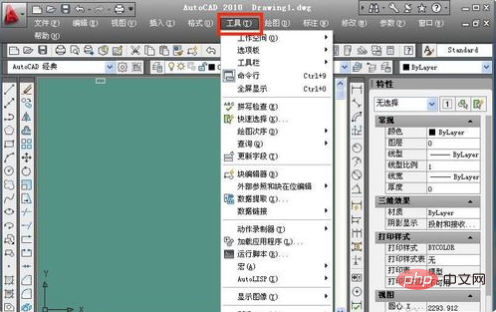
3. CAD 창에서 도구를 클릭하면 드롭다운 메뉴가 나타납니다.
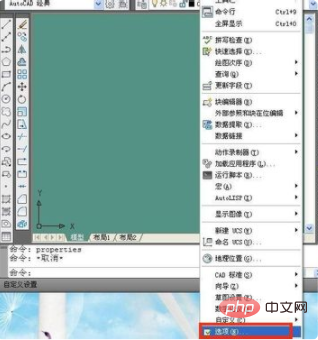
4. 옵션을 클릭하면 옵션 창이 나타납니다. 마우스로 옵션 창을 클릭하면 버튼이 표시됩니다.

5. 표시 버튼을 클릭하여 오른쪽에 있는 십자 커서 크기 아래에 표시 설정 창으로 들어갑니다. 디스플레이 설정 창, 눈금자를 움직여 십자형 커서의 크기 조정
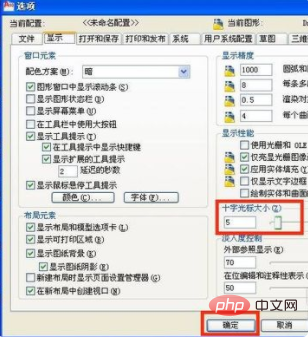
관련 무료 학습 권장 사항: php 프로그래밍(동영상)
위 내용은 CAD 마우스 크로스 커서를 설정하는 방법의 상세 내용입니다. 자세한 내용은 PHP 중국어 웹사이트의 기타 관련 기사를 참조하세요!